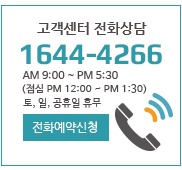이지판매10 | 팩스 전송 - 전표에서 팩스 전송
페이지 정보
작성자 최고관리자 작성일16-05-27 16:38본문
매출전표 또는 매입전표를 클릭한 후 거래처와 상품을 추가해서 전표를 작성합니다.
① 거래명세서/거래명세서(전장)/세금계산서 중 출력을 원하는 명세서를 클릭합니다.
② 거래명세서의 미리보기 화면 좌측 상단의 "Fax 전송" 키를 클릭합니다.
팩스 전송 창이 열립니다.
좌측에는 해당하는 전표를 전송할 거래처를 선택합니다.
우측의 미리보기화면의 거래명세서를 확인 후 "팩스 전송"을 클릭합니다.
팩스 전송을 클릭하면 "팩스 전송이 완료되었습니다"라는 팝업이 뜹니다.
해당하는 업체의 문자전송을 원하실 경우 "예(Y)" 원하지 않을 경우 "아니요(N)"을 클릭합니다.
"예(Y)"를 클릭하면 문자 발송 창으로 이동합니다.
문자 발송 창에서 원하는 메시지를 입력하신 후 전송하시면 됩니다.
"아니요(N)"을 클릭하시면 팩스만 전송이 됩니다.
③ "X"를 클릭하시고 창을 닫으시면 됩니다.
<각종 보고서에서 팩스 전송하는 방법>
① 좌측 메뉴에서 보고서를 클릭합니다.
② "미리보기"를 클릭합니다.
★(각종 보고서에서 “미리보기”를 클릭하시면 팩스 전송을 하실 수 있습니다)
③ "Fax 전송" 키를 클릭합니다.
④ 팩스 전송 창이 열립니다.
좌측에는 해당하는 전표를 전송할 거래처를 선택합니다.
우측의 미리보기 화면의 일계표를 확인 후 "팩스 전송"을 클릭합니다.
팩스 전송을 클릭하면 "팩스 전송이 완료되었습니다"라는 팝업이 뜹니다.
해당하는 업체의 문자 전송을 원하실 경우 "예(Y)" 원하지 않을 경우 "아니요(N)"을 클릭합니다.
"예(Y)"를 클릭하면 문자 발송 창으로 이동합니다.
문자 발송 창에서 원하는 메시지를 입력하신 후 전송하시면 됩니다.
"아니요(N)"을 클릭하시면 팩스만 전송이 됩니다.
③ "X"를 클릭하시고 창을 닫으시면 됩니다.

 한국어
한국어